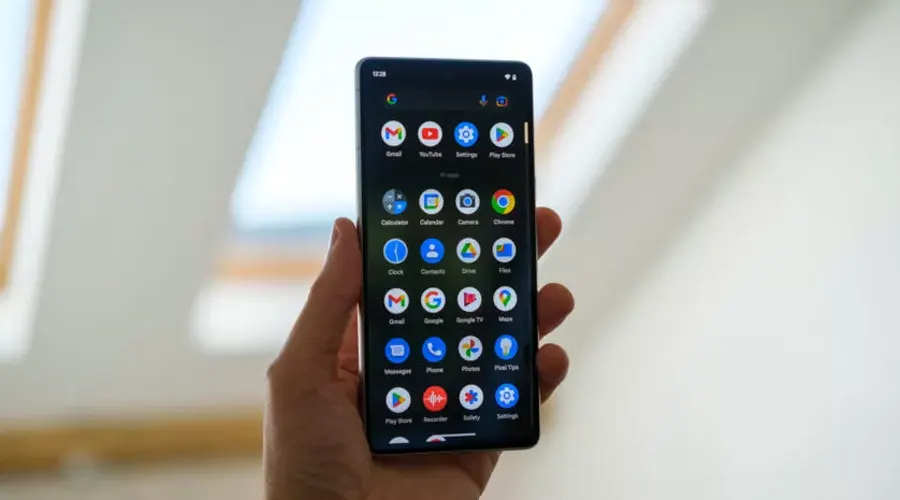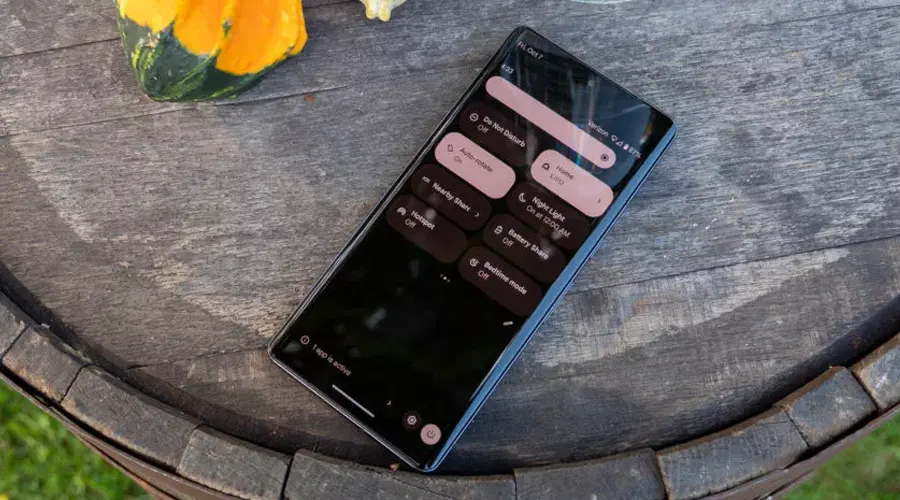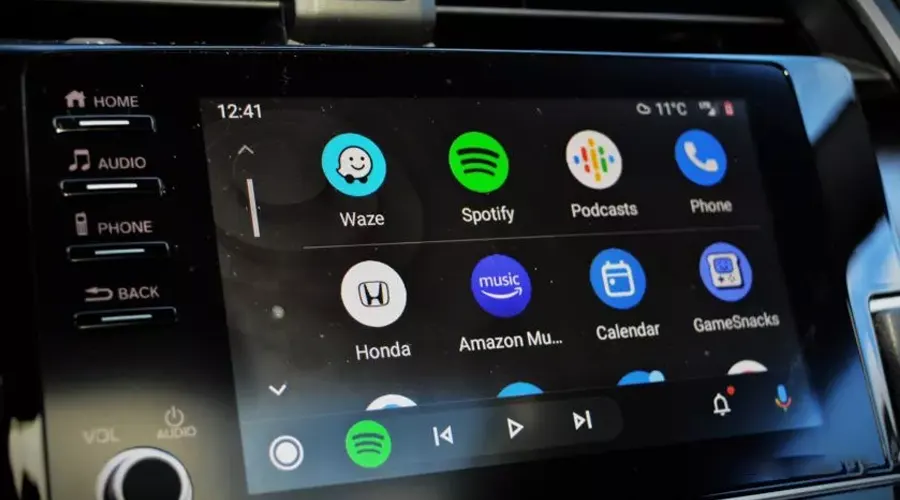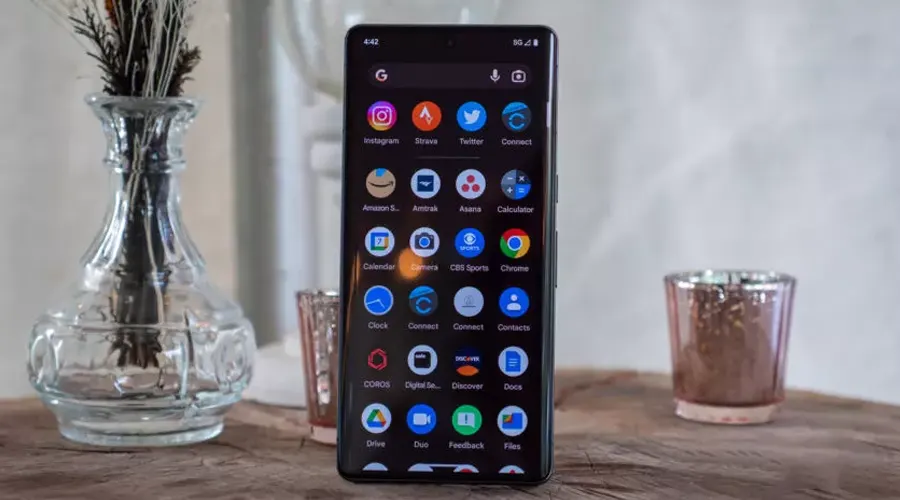گوشیهای پیکسل ۷(Pixel 7) و پیکسل ۷ پرو(Pixel 7 Pro) در اواخر سال ۲۰۲۲ میلادی به بازار عرضه شدند. مدل پیکسل ۷ دوربینهای بسیار بهتر، طراحی دقیقتر و از نظر نرمافزاری به روزرسانی شدهتر است. پیکسل ۷ در مقایسه با سری پیکسل ۶ و گوشیهای هوشمند قدیمیتر گوگل، تغییرات بسیاری داشته است. بیشتر کاربرانی که از این مدل گوشی استفاده میکنند باگهای که دارد را از مشکلات اصلی پیکسل ۷ میدانند. در ادامه نگاهی به مشکلات پیکسل ۷ و پیکسل ۷ پرو میاندازیم و راهحلهایی را برای هر یک ارائه میدهیم.
رایجترین مشکلات پیکسل ۷ و روش حل آن
از مشکلات رایج پیکسل ۷ و ۷ پرو میتوان به موارد زیر اشاره کرد، البته راه حلهای آن هم برای شما بیان شده است.
۱-تماسها به صورت خودکار پس از چند ثانیه قطع میشوند.
یکی از رایجترین مشکلات پیکسل ۷ قطع خودکار تماسها پس از چند ثانیه است. بهترین راهحل برای این مشکل:
روشن و خاموش کردن گوشی و قرار دادن آن روی حالت هواپیما:
با این روش میتوان مشکل قطعی تماسها به صورت خودکار پس از چند ثانیه را برطرف کرد. هنریک اوالدسن، مالک پیکسل، با استفاده از برنامه Automate یک جریان اتوماسیون برای گوشی ایجاد کرده است. کاربران پیکسل ۷ که از این روش استفاده کردهاند نتایج مثبتی گرفتهاند.
در زمان استفاده از این برنامه در هر ساعت قبل از برقراری تماس، حالت هواپیما را به صورت دستی تغییر دهید.
غیرفعال کردن VoLTE:
اگر سیم کارت شما از VoLTE و Wi-Fi Calling پشتیبانی میکند، غیرفعال کردن VoLTE به طور موقت مشکل را برطرف میکند. برخی از کاربران گزارش دادهاند که غیرفعال کردن ۲G هم میتواند به این موضوع کمک کند. به این منظور:
به مسیر Settings > Network and internet > SIMs > Allow 2G بروید و تنظیمات ۲G را غیرفعال کنید.
۲-عدم دریافت پیامک در پیکسل ۷ و ۷ پرو
برخی از گوشیهای پیکسل ۷ پیامک دریافت شده را نشان نمیدهند.
بهترین راهحل برای این مشکل:
سیم کارت خود را ارتقا دهید یا eSIM خود را راهاندازی کنید.
بسیاری از دارندگان پیکسل ۷ در AT&T و Verizon این مشکل را گزارش دادهاند. کاربران AT&T با تنظیم دستی APN و با استفاده از تنظیمات ۵G که در اینجا ذکر شده، مشکل را برطرف کردهاند.
یکی از کاربران Verizon در Reddit میگوید که تماس با پشتیبانی فنی Verizon و درخواست از آنها برای همگامسازی مجدد سرویس پیامرسانی، این مشکل را برطرف میکند.
فعال یا غیرفعال کردن ویژگیهای چت در برنامه پیامها
در برخی مواقع هم فعال یا غیرفعال کردن ویژگیهای چت در برنامه پیامها کمک میکند. برای این کار:
- برنامه پیامهای Google را باز کنید،
- روی نماد نمایه در گوشه سمت راست بالا ضربه بزنید،
- به بخش مدیریت تنظیمات(Manage Settings) بروید،
- به قسمت ویژگیهای چت(Chat features) بروید،
- ویژگیهای چت را فعال یا غیرفعال کنید تا ببینید کدام گزینه برای شما کار میکند.
۳-تاخیر هنگام اسکرول کردن
یکی از مشکلات پیکسل ۷ هنگام پیمایش در برنامهها یا صفحه Google Discover است، در زمان اسکرول صفحه تاخیر وجود دارد و به راحتی نمیتوان صفحه را بالا و پایین کرد. برای حل این مشکل طبق تجربه کافی است تا حساسیت بازخورد لمسی را کاهش دهید. برای این کار:
- به مسیر Settings > Sound and Vibration > Vibration and Haptics بروید،
- تنظیمات بازخورد لمسی را به سطح ۱ یا ۲ کاهش دهید.
یکی دیگر از راهحلهای این مشکل آن است که تنظیمات پیشرفته درایور گرافیک را غیرفعال کنید، برای این کار باید: Developer Mode را فعال کنید. به این منظور:
- به مسیر Settings > About Phone بروید،
- بر روی شماره ساخت پایین هفت بار ضربه بزنید تا پنجره You are now a developer pop-up را ببینید.
- سپس به مسیر Settings > System > Developer options بروید،
- به پایین صفحه بروید،
- روی Graphics driver preferences ضربه بزنید و آن را خاموش کنید.
غیرفعال کردن تنظیمات Smooth Display هم در رفع مشکلات پیکسل ۷ موثر است. برای غیر فعال کردن ویژگی Smooth Display:
- به مسیر Settings > Display بروید
- قابلیت Smooth display را خاموش کنید.
۴-مشکلات نمایش پیکسل ۷ و ۷ پرو
به غیر از مشکلات اسکرول، چندین مشکل دیگر در نمایشگر پیکسل ۷ و ۷ پرو وجود دارد. این موارد از اشکالهای نرمافزاری مانند لمسی که به عنوان فشار طولانی تشخیص داده میشود، تا مشکلات سختافزاری مانند ظاهر شدن خطوط سفید روی صفحه است.
بهترین راهحل برای رفع این مشکل:
یکی از مشکلات پیکسل ۷ تشخیص اشتباه است که باعث میشود ضربه یا لمس را به عنوان فشار طولانی تشخیص میدهد. برای رفع این مشکل به Settings > System > Accessibility بروید و تنظیمات تاخیر لمس و نگه داشتن را روی متوسط تنظیم کنید.
برای برطرف کردن مشکل تشخیص رنگ گوشی به Settings > Display > Colors بروید و گزینههای (Natural، Boosted و Adaptive) را انتخاب کنید و ببینید آیا مشکل برطرف شد یا خیر، توجه داشته باشید که Night Light نباید فعال باشد اگر فعال بود به Settings > Display بروید و Night Light را خاموش کنید.
اگر خطوط سفید روی صفحه نمایش گوشی ظاهر شود یا رنگ آن از بین نرود، احتمالاً یک مشکل سخت افزاری وجود دارد. تنها گزینه حل این مشکل انتخاب یک جایگزین مناسب است.
۵-مشکلات اسکنر اثر انگشت
با وجود اینکه اسکنر اثر انگشت پیکسل ۷ و ۷ پرو نسبت به مدلهای قبلی پیشرفت کردهاند؛ اما هنوز چند شکایت در مورد عملکرد کند آن وجود دارد. گاهی اوقات سنسور گوشی نیاز به چندین بار تلاش دارد یا اصلا کار نمیکند.
بهترین راهحل برای رفع مشکل اسکنر اثر انگشت:
گوگل این مشکل را مربوط به عملکرد حسگر اثر انگشت میداند، بنابراین با بهروزرسانی نرمافزاری این مشکل به زودی برطرف میشود.
تنظیمات مربوط به اثر انگشت را مجددا تکرار کنید، به Settings > Security > Fingerprint unlock بروید و دوباره همان اثر انگشت را اضافه کنید.
گاهی اوقات محافظ صفحه نمایش باعث ایجاد مشکل در حسگر اثر انگشت میشود. اگر اسکنر با محافظ صفحه فعلی کار میکند، حساسیت لمسی را افزایش دهید. برای این کار به تنظیمات نمایشگر بروید و حالت محافظ صفحه را تغییر دهید.
۶-کنترل رسانه در صفحه قفل وجود ندارد.
عدم کنترل رسانهها در صفحه قفل یکی از مشکلات پیکسل ۷ است. کنترل رسانههایی که در منوی کشویی اعلان ظاهر میشوند، در صفحه قفل ظاهر نمیشوند.
راه حل رفع این مشکل:
مشکل از ویجت؛ پخشکننده رسانه قفل صفحه است که در بروزرسانی نرمافزار برطرف میشود. ممکن است ویژگی Face Unlock باعث این مشکل شده باشد. به تنظیمات > امنیت > اثر انگشت و قفل با چهره بروید و این تنظیمات را خاموش کنید.
۷-مشکلات صوتی Pixel 7 و ۷ Pro
یکی از رایجترین مشکلات پیکسل ۷ در جدیدترین گوشیهای سری پیکسل مشکلات صوتی هستند. بسیاری از کاربران از کیفیت ضعیف صدا برای بلندگوهای خارجی، صدای کم از هدفونهای بلوتوث و مخدوش شدن صدا در هنگام تماسهای هندزفری شکایت دارند.
راهحل مشکلات صوتی گوشی پیکسل ۷
سعی کنید تنظیمات AVRCP بلوتوث را در گزینههای Developer تغییر دهید تا مشکل با صدای کم از طریق هدفون بلوتوث برطرف شود. با رفتن به Settings > About phone و هفت بار ضربه زدن روی شماره ساخت، Developer Options را فعال کنید.
به تنظیمات > سیستم > گزینههای برنامهنویس بروید، بلوتوث AVRCP را جستجو کنید و آن را به گزینههای دیگر تغییر دهید تا ببینید کدام برای گوشی مناسب است. AVRCP 1.6 برای بیشتر کاربران کار میکند. برای اطمینان خاطر میتوانید غیرفعال کردن صدای مطلق را در Developer Options فعال کنید.
تنظیم اکولایزر در Wavelet (برای هدفون) و Flat Equalizer (برای بلندگوهای تلفن) کیفیت صدای گوشی را بهبود میبخشد.
استفاده از تنظیم صدای تطبیقی به کیفیت بلندگوهای خارجی کمک میکند. به Settings > Sound and Vibration > Adaptive sound رفته و آن را فعال کنید.
برخی مواقع هنگام تماسهایی که از طریق هندزفری برقرار میشود، از طریق بلوتوث مشکلات صوتی ایجاد میشود. برای رفع این مشکل به Settings > Network and internet > SIMs > Allow 2G بروید و آن را غیرفعال کنید.
۸-مشکلات شارژ گوشی سری پیکسل ۷ و ۷ پرو
گاهی اوقات با وجود اینکه گوشی به شارژ است و هیچ قطعی برقی وجود ندارد اما پیکسل ۷ و ۷ پرو شارژ نمیشوند، این یکی از مشکلات پیکسل ۷ در شارژرهای سیمی و بیسیم است.
راهحل رفع مشکل شارژ گوشی:
سری Pixel 7 از استاندارد USB Power Delivery 3.0 PPS (منبع تغذیه قابل برنامه ریزی) پشتیبانی میکند. برخی از کاربران میگویند که این گوشی با شارژرهای قدیمیتری که استاندارد را پشتیبانی نمیکنند، شارژ نمیشود. برای رفع این مشکل و شارژر گوشی، USB-C گوگل ایمنترین گزینه است.
اگر شارژر USB-A و کابل USB-A به USB-C کار نمیکنند، باید یک شارژر سازگار و یک کابل USB-C به USB-C بخرید.
۹-نمیتوان فایلها را از رایانه شخصی منتقل کرد.
گاهی اوقات در انتقال فایلها به تلفن خود از رایانه شخصی مشکل ایجاد میشود.
راهحل:
این مشکل بیشتر برای کاربرانی ایجاد میشود که از پورت USB 2.0 استفاده میکنند. انتقال فایل در این مدل گوشی با پورت USB 3.0 یا بالاتر کار میکند. اگر رایانه شما دارای پورت USB 3.0 داخلی نباشد، ممکن است به هاب USB نیاز داشته باشید.
تنظیمات انتقال فایل را به صورت خودکار فعال نکردهاید. پس از اتصال تلفن به رایانه شخصی، روی شارژ کردن این دستگاه از طریق اعلان USB ضربه بزنید و انتقال فایل را در زیر گزینه Use USB for انتخاب کنید.
۱۰-مشکلات Android Auto
یکی از رایجترین مشکلات پیکسل ۷ Android Auto است، گوگل قبلاً این مشکل Android Auto را برطرف کرده بنابراین مطمئن شوید که برنامه را به روز کردهاید.
بهترین راهحل برای مشکل Android Auto
به تنظیمات Settings > Apps > Android Auto > Storage and cache بروید و روی Clear cache and Clear storage ضربه بزنید تا برنامه بازنشانی شود.
گاهی اوقات مشکلات سختافزاری ممکن است باعث قطع مکرر شود. کابل را با گوشیهای دیگر تست کنید تا ببینید آیا نیاز به تعویض آن دارید یا خیر.
برای استفاده از Android Auto Wireless ابتدا Android Auto را با استفاده از اتصال سیمی راه اندازی کنید. به نظر میرسد Android Auto Wireless پس از آن به درستی کار کند.
۱۱-مشکلات برنامه و راهاندازی مجدد گوشی
گاهی اوقات کاربران با مشکلاتی چون از کار افتادن یا یخزدگی برنامهها و راهاندازی مجدد دستگاه مواجه میشوند.
راهحل:
حافظه پنهان برنامههایی را که در حال یخ زدن یا خراب شدن هستند را پاک کنید. برای این منظور:
به مسیر Settings > Apps > (نام برنامه) > Storage and cache بروید و روی Clear cache ضربه بزنید.
اگر این روش کار نکرد، میتوانید روی پاک کردن فضای ذخیرهسازی ضربه بزنید. با این کار برنامه بازنشانی میشود، بنابراین دادههای ذخیره شده برنامه را از دست میدهید.
گاهی یک برنامه باعث راهاندازی مجدد گوشی میشود. گوشی را در حالت Safe Mode بوت کنید، سپس ببینید که آیا مشکل ادامه دارد یا خیر. اگر اینطور نبود باید برنامههای جدیدی که روی گوشی خود نصب کردهاید را پاک کنید چرا که باعث مشکلات پیکسل ۷ میشوند.
مشکلاتی که با بروزرسانی نرمافزار حل میشوند.
گوشیهای Pixel 7 و ۷ Pro دارای مشکلاتی هستند که برای حل آنها کافی است تا برنامه موردنظر را بهروزرسانی کنید.
برنامه دوربین مدام خراب میشود:
اگر هنگام استفاده از دوربین عقب گوشی، خطای توقف برنامه دوربین را دریافت میکنید، باید برنامه دوربین Google را در فروشگاه Play بهروزرسانی کنید.
بدون خطای شبکه یا بدون سیمکارت:
یکی از مشکلات رایج در پیکسل ۷ و ۷ پرو عدم اتصال به شبکه است. گاهی اوقات هنگام کار با گوشی با خطای No SIM مواجه میشوید. گوگل هر دو مشکل را پذیرفته است و راهحل آن در دست بررسی است.
مشکلات دوربین:
شکایات زیادی در مورد کیفیت دوربین وجود دارد. کاربران میگویند که دوربین جلو عکسهای تار و بیکیفیتی میگیرد و در هنگام تماس ویدیویی کیفیت بسیار پایینی دارد. برخی دیگر هنگام ضبط با ۴K HDR یک ویدیوی بیکیفیت دارند.
قابلیت Quick Tap Toggle چراغ قوه کار نمیکند:
با Quick Tap و دو بار ضربه به پشت تلفن عملکردهایی مانند گرفتن اسکرینشات، توقف رسانه، جابجایی چراغ قوه انجام میشود. با بروز مشکل در این گزینه چراغ قوه دیگر کار نمیکند، گوگل در حال رفع این مشکل است.
بدون Google VPN:
یکی از ویژگیهای برجسته سری Pixel 7 دسترسی رایگان به سرویس VPN Google است که در غیر این صورت برای مشترکین بالاترین سطح Google One محفوظ است. Google VPN در ماه دسامبر در پیکسل ۷ در دسترس خواهد بود.
نمیتوان برنامههای خاصی را سایدبار کرد:
اگر نسخههای قدیمیتر را برای حفظ ویژگیهای حذفشده سایدلود میکنید، در Pixel 7 فقط با برنامههای ۶۴ بیتی میتوانید این کار را انجام دهید. گوشیهایPixel 7 و ۷ Pro اولین موبایلهای ۶۴ بیتی هستند و دیگر از برنامههای ۳۲ بیتی پشتیبانی نمیکنند.
راهنماها: نحوه تنظیم مجدد کارخانه، نحوه راهاندازی به حالت Safe Mode
ممکن است که برای شما سوال باشد که تنظیم مجدد کارخانه و راهاندازی به حالت Safe Mode چگونه است.
برای حالت Safe Mode
اگر گوشی روشن است دکمه پاور را فشار داده و نگه دارید. نماد خاموش کردن را لمس کنید و نگه دارید، یک پیام پاپ آپ به شما امکان راه اندازی مجدد به حالت ایمن را می دهد و روی OK ضربه بزنید.
اگر گوشی خاموش است دکمه پاور را فشار داده و نگه دارید. وقتی انیمیشن شروع شد، دکمه کاهش صدا را فشار داده و نگه دارید تا انیمیشن به پایان برسد و گوشی در حالت Safe Mode بوت شود.
خروج از حالت Safe Mode:
دکمه پاور را فشار دهید و روی Restart ضربه بزنید گوشی باید به طور خودکار به حالت عادی برگردد، همچنین میتوانید دکمه پاور را فشار داده و نگه دارید تا گوشی مجدداً راه اندازی شود.
تنظیم مجدد کارخانه
با گوشی روشن ریست کنید:
- به مسیر Settings > System > Advanced > Reset options بروید،
- روی Erase all data (بازنشانی به تنظیمات کارخانه) ضربه بزنید،
- گزینهی Reset phone را انتخاب کنید،
- پین یا الگوی خود را وارد کنید،
- روی گزینه پاک کردن کلیک کنید،
- وقتی تلفن خاموش است یا اگر پاسخگو نیست، بازنشانی کنید.
وقتی تلفن خاموش است:
- دکمههای روشن/خاموش و کاهش صدا را به طور همزمان فشار داده و نگه دارید تا حالت Fastboot (تصویر مثلث با علامت تعجب) ظاهر شود.
- دکمه پاور را فشار داده و نگه دارید و همزمان دکمه افزایش صدا را فشار دهید و بعد از چند ثانیه هر دو را رها کنید.
- با استفاده از کلیدهای تنظیم صدا به حالت بازیابی بروید. دکمه پاور را فشار دهید.
- از کلیدهای میزان صدا برای رفتن به Wipe data/Factory Reset استفاده کنید.
- پس از ریست شدن گوشی، گزینه Reboot system now را انتخاب کنید.